Printspooler Problemen
In sommige gevallen wil het wel eens gebeuren dat je niet meer kunt printen.
Als je wat verder kijkt, zie je dan dat er geen printers meer aanwezig zijn.
En als je dan nog wat verder kijkt, zie je dat de printspooler service niet gestart is en je deze ook niet meer kunt starten.
De printspooler service kijkt namelijk bij het opstarten welke printers er geinstalleerd zijn en welke drivers daar bij horen.
Deze drivers zullen dan geladen worden. Maar als een driver incompatible of corrupt is, zal dit de printspooler tegenhouden om te starten.
Om dit weer werkend te krijgen zul je een aantal stappen moeten doorlopen. Handmatig wel te verstaan aangezien de spooler niet wil starten en je op die manier dus geen printers kunt beheren of verwijderen.
We moeten handmatig de drivers en register verwijzing verwijderen.
Belangrijk is wel dat je weet wat je doet aangezien we register aanpassingen doen. Als dit niet goed gaat, kan het zijn dat Windows niet goed of helemaal niet meer werkt !
Stap 1`:
Start regedit en ga naar :
“HKEY_LOCAL_MACHINE\SYSTEM\CurrentControlSet\Control\Print\Environments\Windows x64\Drivers\Version-3”
Verwijder hier de twijfelachtige printer en probeer de printspooler service te starten. Wanneer dit niet lukt, verwijder je nog een printer en probeert het nog een keer.
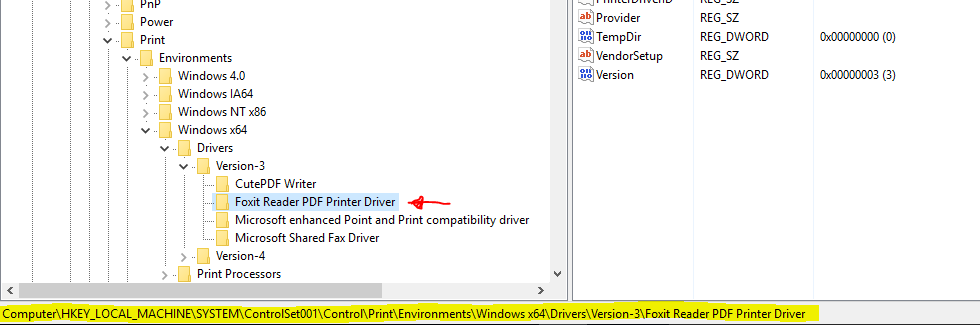
Stap 2 :
Mocht dit niet werken, dan zullen we de drivers handmatig moeten verwijderen.
We moeten Windows hiervoor in veilige modus starten. Lees hier om Windows 10 in veilige modus te starten
Login als (een) administrator.
Dan ga je via de verkenner naar de volgende map :
“C:\Windows\System32\spool\drivers\x64” en verwijder alles wat in deze map staat.
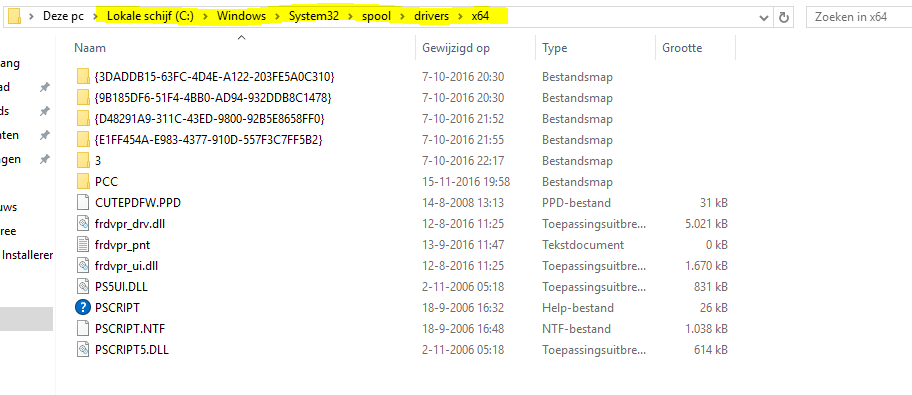
Daarna start je nogmaals regedit op en ga je naar dezelfde sleutel als in stap 1.
Maar nu verwijder je alle subsleutels zodat er geen verwijzing meer in staat.
Als dit allemaal gelukt is, start je de computer weer normaal op.
Eenmaal opgestart zou de printspooler service weer moeten starten:

Mocht de Print Spooler service nog steeds niet willen starten, heb je een ander probleem.
Een andere mogelijkheid zou kunnen zijn dat het systeem door een virus of andere rommel niet goed werkt.
Voer een virusscan uit en als je Windows 7 hebt, doe dan ook even een Combofix scan
Dit zijn de hoofdoorzaken van een niet werkende printspooler.
In het uiterste geval is er geen andere oplossing dan een Windows herinstallatie. Maar je zou ook nog Systeemherstel kunnen proberen en zo terug gaan naar de tijd waar de printer nog wel goed werkte.